

Os campos com asterisco ( * ) são de preenchimento obrigatório.
1 - Acesse o menu Lançamentos >> estoque >> pedido de venda.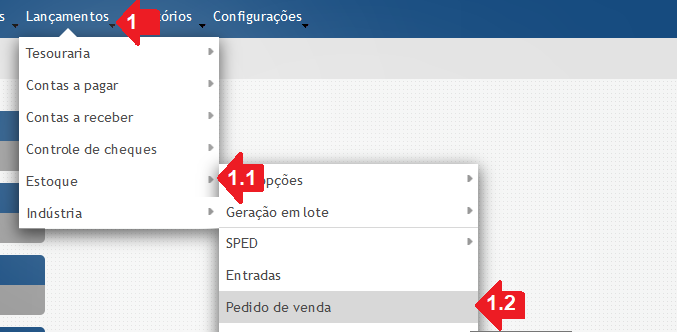
1.3 - Clique no botão “incluir” para cadastrar um novo pedido.
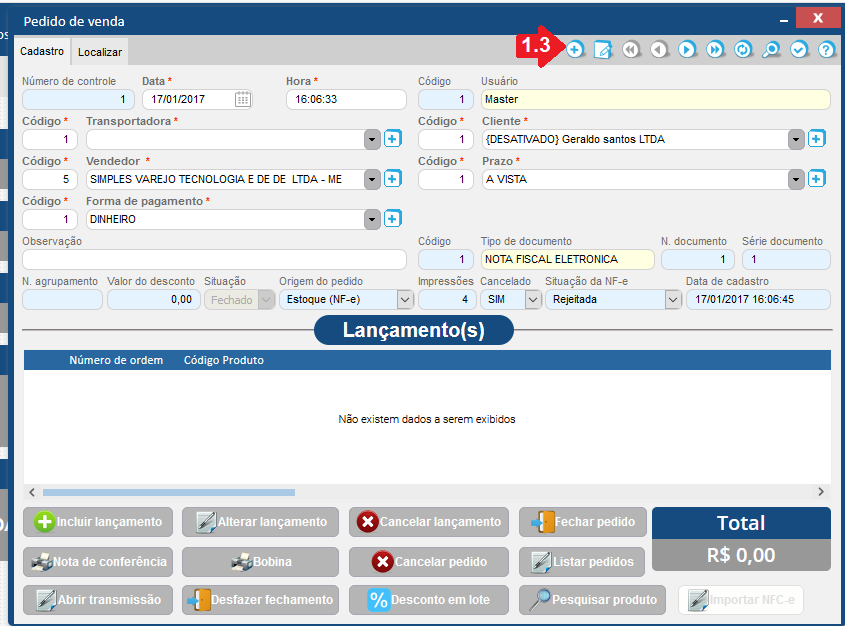
1.4 - Informe os seguintes dados:
1.4.1 - Selecione a transportadora no campo “Transportadora”.
1.4.2 - Selecione o cliente no campo “Cliente”.
1.4.3 - Selecione o vendedor no campo “Vendedor”.
1.4.4 - Selecione o prazo no campo “”Prazo”.
1.4.5 - Selecione a forma de pagamento no campo “Forma de pagamento”.
1.4.6 - Se necessário descrever dados extras na nota, informe os mesmos no campo “Observação”.
1.5 - Clique no botão “Salvar”.
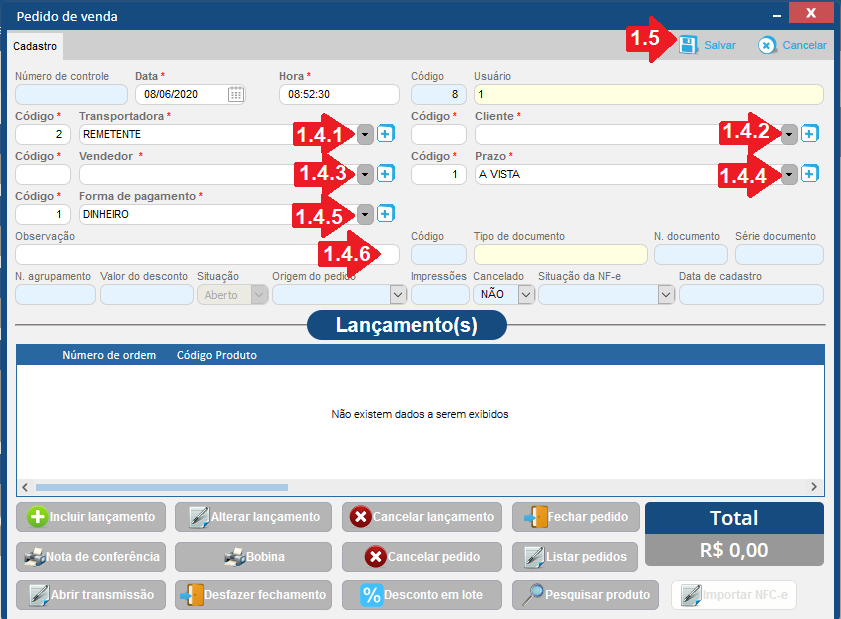
1.6 - Ao salvar, irá abrir, automaticamente, a tela de lançamento dos produtos. Informe os dados a seguir:
1.6.1 - Selecione o produto no campo “Produto”.
1.6.2 - Selecione a embalagem no campo “Embalagem”.
1.6.3 - Selecione a quantidade no campo “Quantidade”.
1.6.4 - Informe o valor no campo “Valor”.
1.6.5 - Informe o percentual de desconto no campo “Percentual de desconto”.
1.6.6 - Clique no botão "Salvar +" caso queira lançar mais itens, se não for incluir outros lançamentos, clique no botão "Salvar".
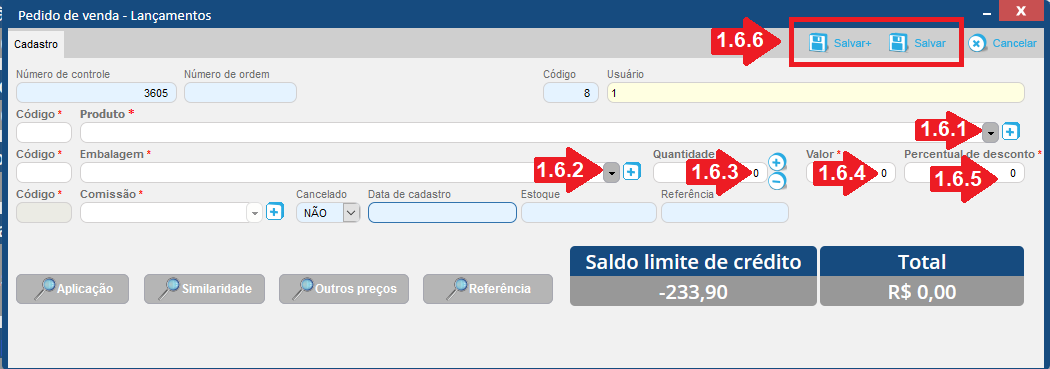
1.6.7 - Se não tiver mais nenhum item para lançar, feche a tela clicando no botão "fechar”.
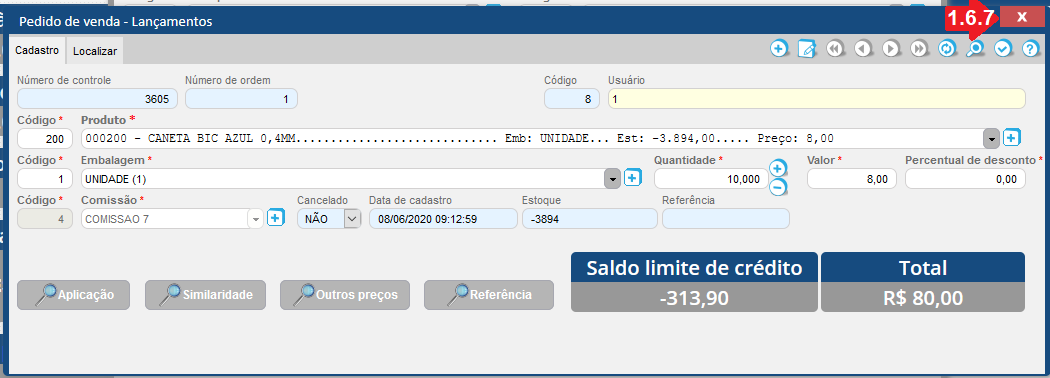
1.7 - Clique no botão "fechar pedido".
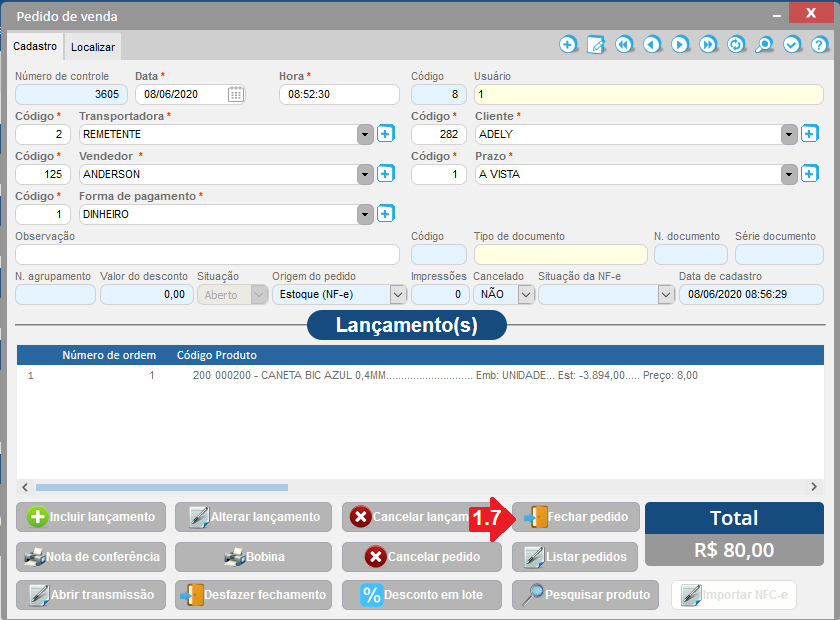
1.8 - Ao fechar o pedido irá abrir, automaticamente, a tela de "Solicita quantidade, espécie e peso". Informe os seguintes dados:
1.8.1 - Peso líquido.
1.8.2 - Peso bruto.
1.8.3 - Quantidade de espécie.
1.8.4 - Espécie.
1.8.5 - Data de saída da NF-e.
1.8.6 - Outras despesas.
1.8.7 - Tipo de frete.
1.8.8 - Valor do frete.
1.8.9 - Tipo de documento.
1.8.10 - Número de documento
1.8.11 - Série do documento
1.8.12 - Código ANTT da transportadora.
1.8.13 - Placa do veículo da transportadora.
1.8.14 - UF da transportadora.
1.8.15 - Clique no botão "Gravar".
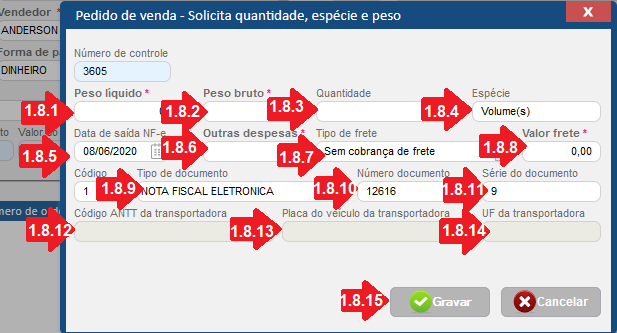
Os campos acima, por padrão são todos bloqueados, caso deseje preencher algum, deve ser liberado via parâmetro do sistema.
1.9 - Confirme o fechamento do pedido.
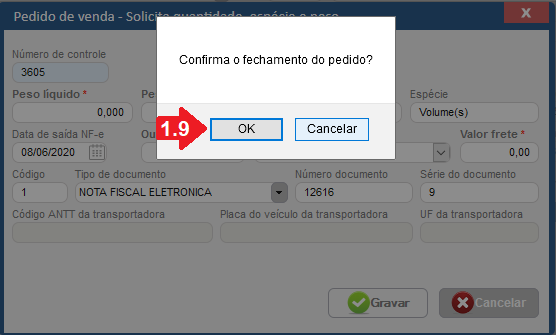
1.10 - Irá abrir, automaticamente, a nota de conferência. Feche clicando no botão "fechar".
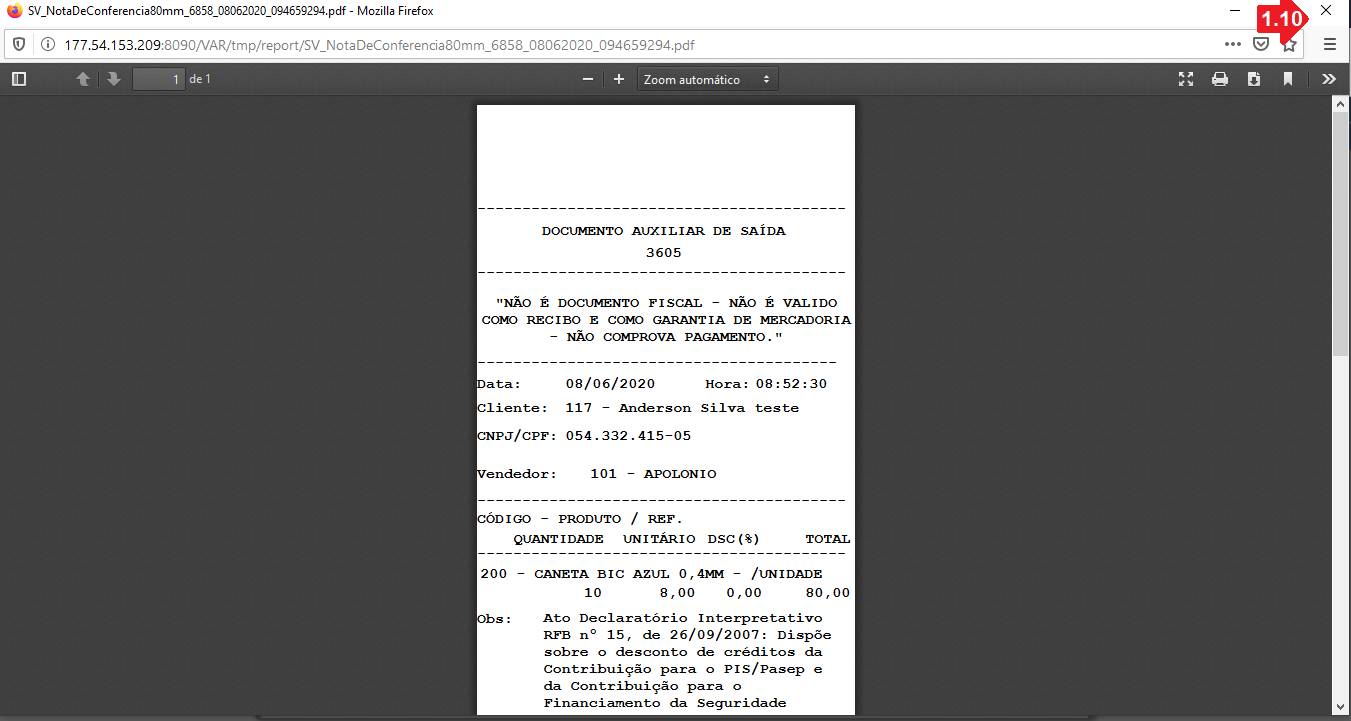
1.10.1 - Clique no botão “OK”.
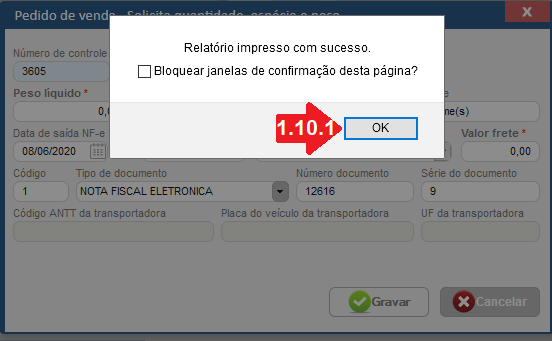
1.11 - Clique no botão “abrir transmissão”.
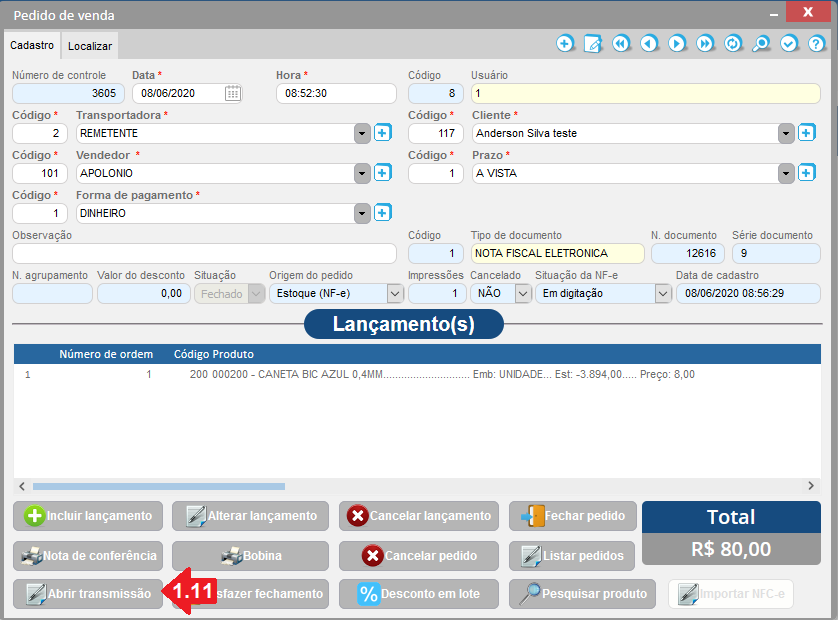
1.11.1 - Clique no botão "Ok".
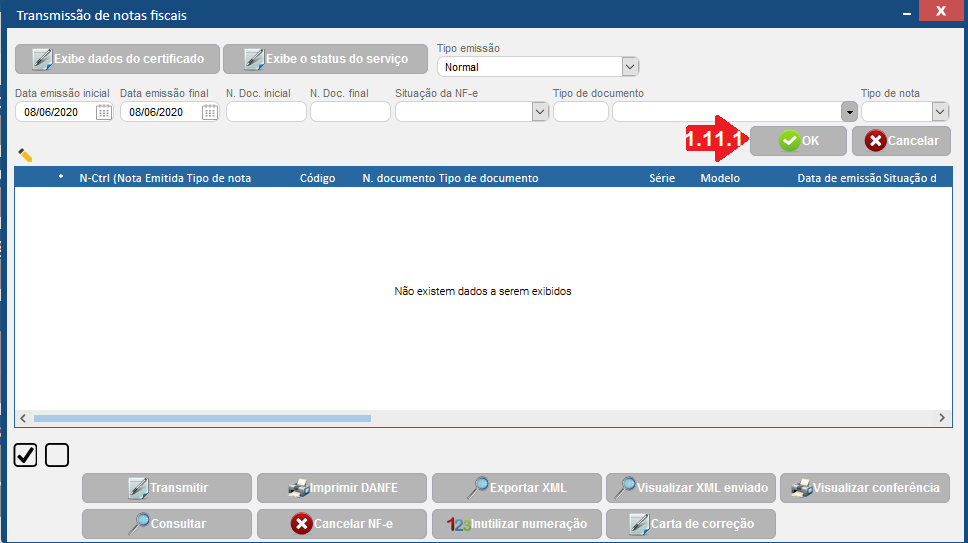
1.11.2 - Selecione a nota, marcando a mesma na caixa de seleção .
2 - Clique no botão "transmitir".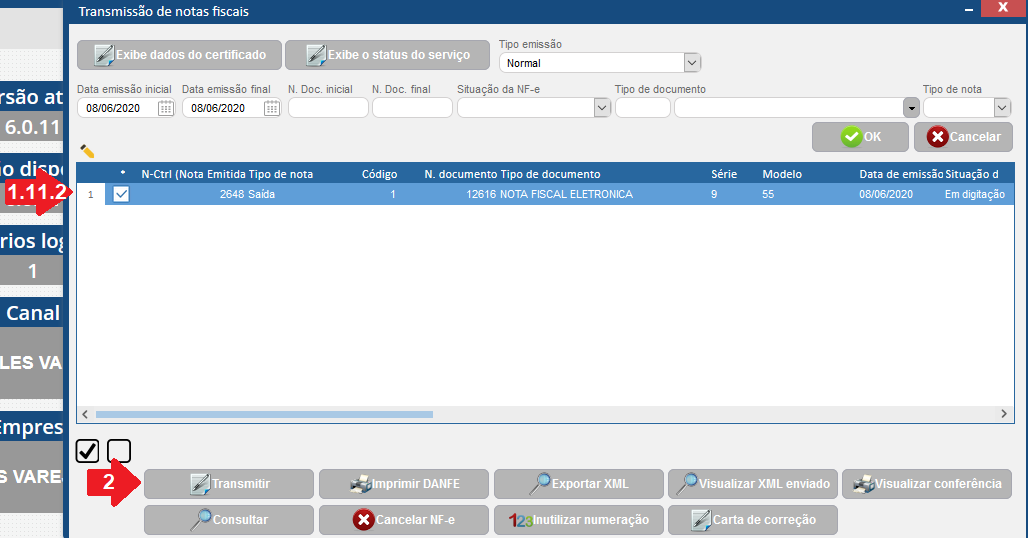
Veja nosso vídeo ensinando a como gerar um pedido de venda clique aqui .